En este post explicaremos paso a paso cómo realizar copias de seguridad de los datos de su empresa. Es muy importante realizar periódicamente copias de respaldo de sus datos, para evitar la pérdida de los mismos en caso de rotura de disco duro, del propio equipo, etc. Las copias de seguridad también son útiles para llevar datos de un equipo antiguo a otro nuevo, enviarlos al Dpto. Técnico si así se lo han solicitado, como paso previo a un formateo del disco duro o cambio de ordenador, etc.
SimplyGest permite no solo realizar copias de seguridad en el propio disco duro o en una unidad externa (pendrive, disco externo, etc.); sino además, subirlas a la nube (Dropbox, OneDrive, Google Drive o incluso por FTP a un servidor privado).
Las copias de seguridad se hacen desde la Utilidad de copias de seguridad de SimplyGest, que puede abrirse de forma independiente (sin tener que entrar en SimplyGest). Podemos abrir esta utilidad bien desde el Panel de Inicio (Lanzador) o bien usando el Acceso Directo que deberíamos tener en nuestro Escritorio.
Cómo acceder a la utilidad de Copias de Seguridad desde el Panel de Inicio
Si hemos optado por utilizar el Panel de Inicio de SimplyGest, veremos que en la parte izquierda tenemos un botón para acceder directamente a la utilidad de Copias de Seguridad del programa:
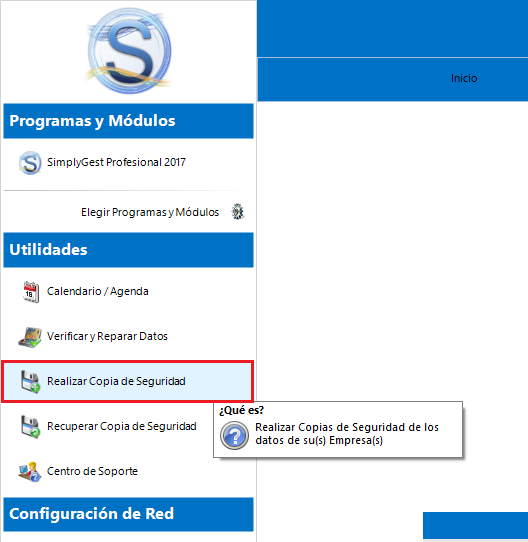
Cómo acceder a la utilidad de Copias de Seguridad desde el icono en el Escritorio
También es posible acceder a la utilidad de Mantenimiento y Copias de Seguridad utilizando el acceso directo de nuestro escritorio.

Una vez abierta la utilidad de Mantenimiento y Copias de Seguridad, vamos a la opción “Realizar una Copia de Seguridad”
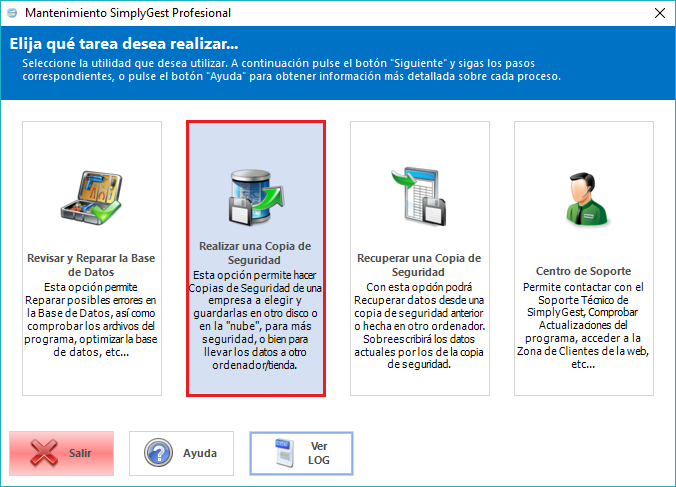
Puede darse el caso de que no tengamos ninguno de los dos accesos directos en nuestro escritorio. En ese caso, podremos abrir la utilidad de copias de seguridad ejecutando el archivo “SGRep.exe” que se encuentra en la carpeta de instalación del programa.
Cómo hacer una Copia de Seguridad
En realidad, la realización de copias de seguridad no debería requerir ningún paso o configuración adicional. Como veremos en esta imagen, simplemente deberemos elegir de qué Empresa queremos hacer la copia, y después, en qué ruta guardar el archivo:
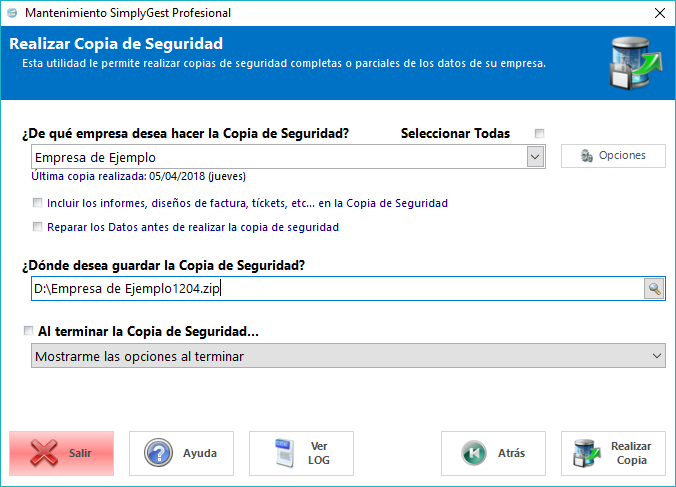
Cuando hayamos elegido estas opciones, simplemente pulsamos “Realizar Copia” en la parte inferior derecha y empezará el proceso, que dependiendo del volumen de los datos, y del destino elegido, puede tardar de unos pocos segundos a varios minutos.
Las copias de seguridad de SimplyGest se guardan en formato ZIP, que puede estar comprimido o no, e incluso encriptado con contraseña.
SimplyGest permite mostrarle un recordatorio cada X días para realizar copias de seguridad, con un acceso rápido a la realización de una copia desde el propio recordatorio.
Otras Opciones Avanzadas
La utilidad de Copias de Seguridad incluye otras opciones, que nos permitirán entre otras cosas, elegir qué datos incluir en la copia, o qué hacer con el archivo ZIP una vez creado. En las siguientes imágenes podremos ver algunas de estas opciones:
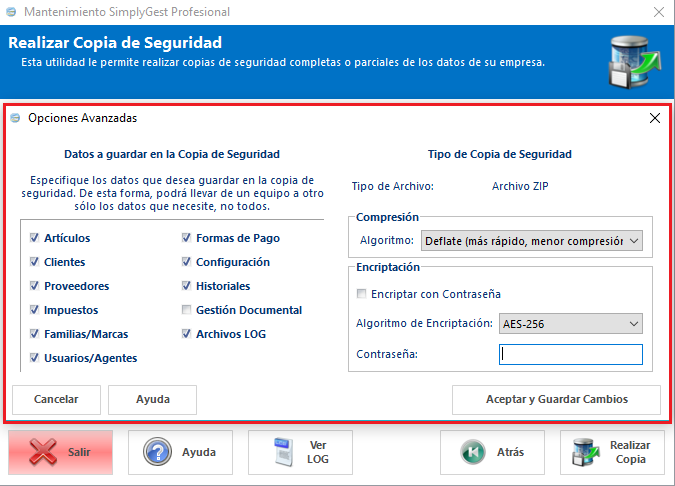
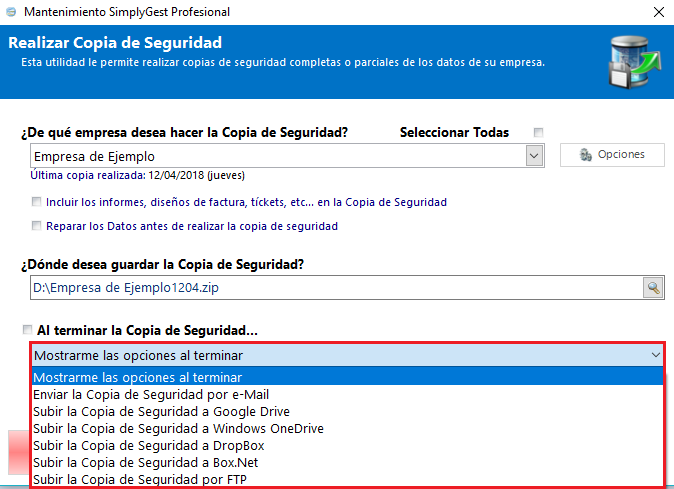
¿Te ha resultado útil??
1 / 0